Bios Legacy Boot csak az UEFI média, ha egy flash meghajtóról töltik be - hogyan lehet kijavítani a hibát?
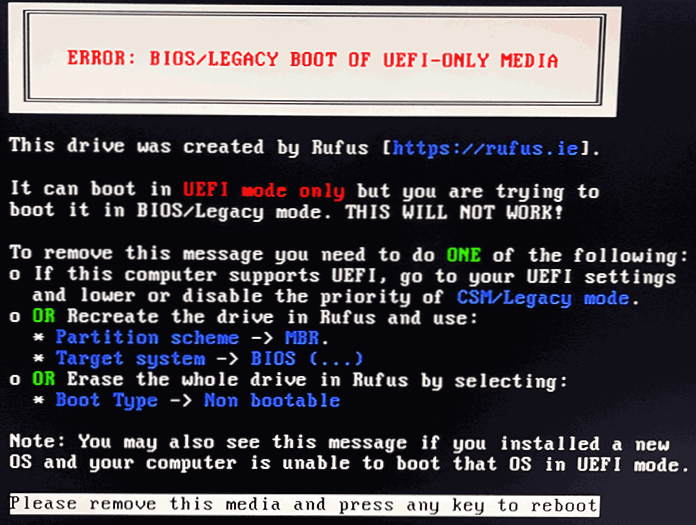
- 1590
- 410
- Boros Patrik
Amikor egy számítógépet vagy laptopot tölt be a Rufus programban elkészített rendszerindító flash meghajtóval, megkaphatja a hibaüzenetet: Az UEFI-liy média BIOS/Legacy Boot of UEFI-liter-bootja magyarázza az angol hibájának okait, és egy javaslatot, amelyet kattintani kell, hogy kattintson Bármely kulcs az újraindításhoz.
Ebben az utasításban részletesen arról, hogy mit okozhat a hiba, az UEFI Tome Media hiba Bios Legacy Boot javításának módjairól, és sikeresen betöltse a Flash meghajtót.
- Az UEFI Bios Legacy Boot oka csak a médiahiba
- Betöltés egy flash meghajtóról UEFI módban
- Flash meghajtó Rufus létrehozása a régi (BIOS) módhoz
- Videó utasítás
Az UEFI Bios Legacy Boot oka csak a médiahiba
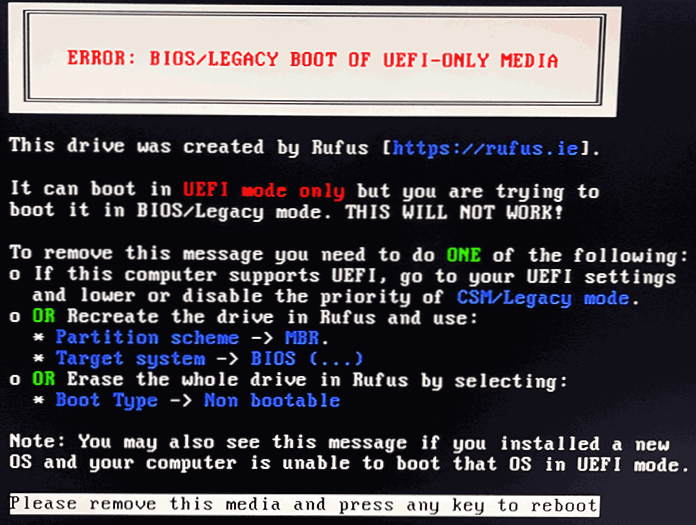
A legtöbb modern PC és laptop két betöltési módot támogat a Boot meghajtókból: UEFI (EFI) és Legacy (CSM, BIOS, kompatibilitási támogatási mód). Amikor a betöltési flash meghajtót Rufus -ban rögzíti, a felhasználó kiválasztja, hogy melyik módot kell rögzíteni, alapértelmezés szerint (ha semmit sem választanak) - UEFI módhoz.
Abban az esetben, ha egy ilyen flash meghajtóval örökölt módban van betöltve, látni fogja a hibaüzenetet: A csak az UEFI média BIOS/Legacy Boot, és a hiba képernyő magyarázata vagy a betöltési mód megváltoztatására szolgál a BIOS-ban. /UEFI paraméterek, vagy írja át a flash meghajtót más betöltési módhoz.
Jegyzet: Még akkor is, ha bekapcsolta az UEFI támogatását a számítógép BIOS -ban történő betöltéséhez, az alapértelmezett Legacy mód (ha be van kapcsolva), amely szintén a vizsgált hibához vezet. További pont - a Rufusban létrehozott indító hajtásokhoz az alábbiakban leírt lépéseken kívül szükség lehet a BIOS/UEFI biztonságos csomagtartójában történő letiltására.
Betöltés egy flash meghajtóról UEFI módban
A mi esetünkben a legegyszerűbb és leggyorsabb megoldás az, hogy a Flash meghajtóról megfelelő módban töltsük be. Ez minden olyan számítógépnél működni fog, amely támogatja az UEFI -t (ezt a letöltési módot a legtöbb új eszközön támogatták 2012 -től).
Hogyan kell csinálni? - Két lehetőség van:
- Lépjen a számítógép vagy a laptop BIOS -jához, majd általában a Boot lapon (de lehet más szakaszokban, például a BIOS funkciókban). A váltás pontját UEFI/BIOS módnak, rendszerindító módnak, és néha ki kell kapcsolni a Legacy Loading támogatásának - telepítse a Legacy Támogatás, a CSM támogatás vagy a kompatibilis támogatási mód paraméterét a letiltva. Különböző BIOS -opciók esetén a megfelelő opció kissé megtalálható különböző helyeken, és különböző nevekkel rendelkezik, de általában viszonylag könnyű megtalálni.
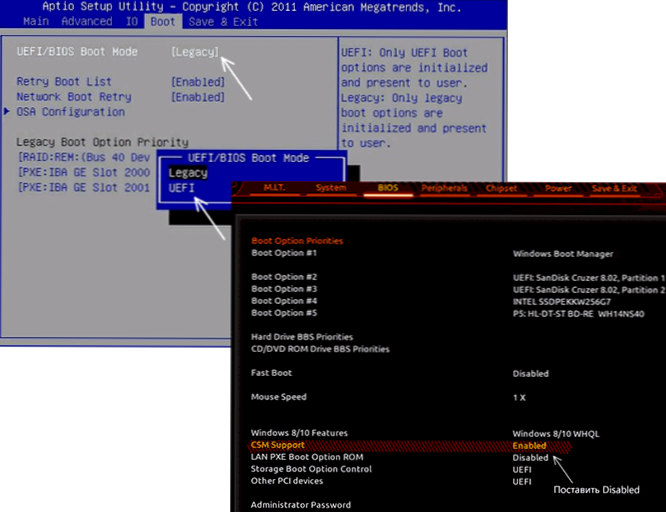
- Használja a Boot menüt betöltésekor - Általában azt a kulcsot kell megnyomni, amelyet be kell nyomni, hogy belépjen a Képernyő alján megjelenő indító menübe, amikor a számítógép elindul (tovább: Hogyan lépjünk be a Boot menübe a számítógépen vagy a laptopon). A rendszerindító menüben láthatja, hogy a rendszerindító flash meghajtó kétszer megjelenik: egyszer egy Note UEFI -vel (vagy EFI), a második - nélküle. Válassza a jelölt, majd a betöltést egy flash meghajtóról hiba nélkül megtörténik.
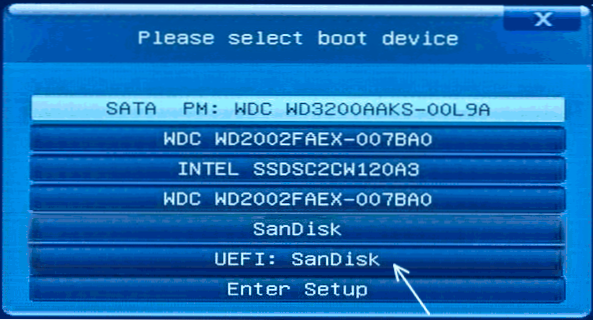
A Rufus betöltése Flash meghajtó létrehozása a régi BIOS módhoz
Ha valamilyen oknál fogva az előző megoldás nem alkalmas az Ön esetére, akkor ugyanabban a Rufus programban újjáépítheti a betöltési flash meghajtót, hogy az a Legacy (CSM) módra elkészítse.
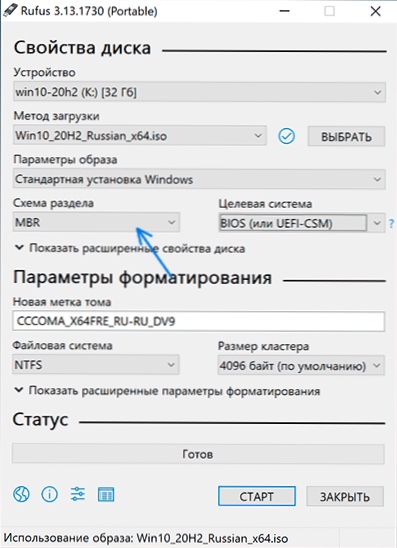
Ehhez elegendő a "Scheme séma" ponton az MBR kiválasztása, és a "célrendszerben" - "BIOS (vagy UEFI -CSM)", ezt az elemet automatikusan kiválasztják. Miután az USB meghajtót ebben az üzemmódban rögzítette, a betöltéskor nem okoz hibás hibákat: Az UEFI-liy média BIOS/Legacy Boote ugyanazokkal a betöltési paraméterekkel, a BIOS-hoz, amelyet kezdetben használtál.
Videó utasítás
Ha a kérdések megmaradnak, vagy valami nem teljesen világos, tegyen fel kérdéseket a megjegyzésekben, megpróbálok segíteni.
- « A Samsung Galaxy Tab S7 táblagép második monitorként PC -hez vagy laptophoz Windows 10
- Hogyan lehet megváltoztatni az alapértelmezett keresést a Google Chrome -ban »

